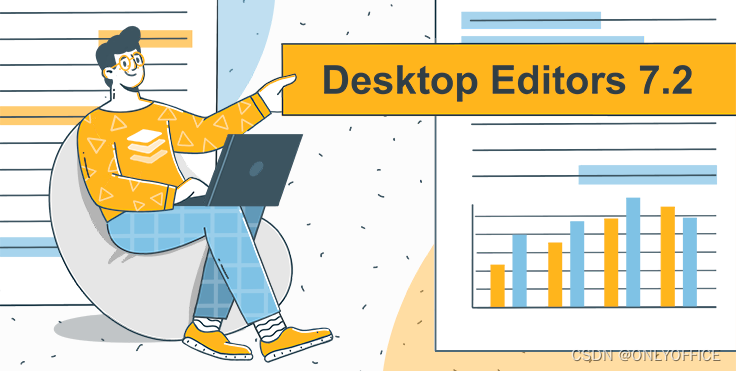使用桌面版的 ONLYOFFICE 在线编辑器,您可使用本地文件操作,无需保持互联网连接状态。
ONLYOFFICE桌面编辑器最新版
最近ONLYOFFICE发布了v7.2,最新版本的桌面编辑器提供了多种实用性改进:
- 连写、
- 可填充表单新字段参数、
- 深色对比主题等、
- 全新界面主题选项和语言、
- 在 Windows 和 Linux 上进行矢量文本打印、
- Windows 系统 VLC 支持、
- 其他改进和新功能。
阅读这篇文章,了解更多关于ONLYOFFICE桌面版v7.2新功能。
安装方法
如要安装桌面编辑器,您可以使用以下任一选项。
- 从我们的网站下载一个 .rpm 包,
仅支持64位版本的Linux。
按下所需软件包的下载按钮后,有的浏览器可能会建议选择您一个目标目录。选择相应目录,下载过程即开始。下载完成后,运行下载的软件包文件,在您的电脑上安装桌面编辑器。
本指南会介绍,如何从代码库中安装 ONLYOFFICE 桌面版编辑器。
从代码库安装 ONLYOFFICE 桌面版编辑器
如要安装桌面版编辑器,更好的选择是将其代码库添加到您的 Linux 操作系统。可按如下步骤操作:
1. 使用以下命令添加 yum 代码库:
sudo yum install https://download.onlyoffice.com/repo/centos/main/noarch/onlyoffice-repo.noarch.rpm2. 使用以下命令添加 EPEL 代码库:
sudo yum install epel-release3. 现在可以使用以下命令,即可轻松安装编辑器:
sudo yum install onlyoffice-desktopeditors -y运行 ONLYOFFICE 桌面版编辑器
安装结束后,您即可使用终端命令来运行编辑器。
desktopeditors如果您希望使用图形用户界面,可以随时在计算机上找到编辑器:应用菜单 - Office - ONLYOFFICE。
卸载 ONLYOFFICE 桌面版编辑器
如要卸载 ONLYOFFICE 桌面版编辑器,请输入以下命令:
sudo yum remove onlyoffice-desktopeditors